 合同复核流程
合同复核流程
# 1、准备工作
- 业务人员上传双章合同:在合同双方完成盖章后,业务人员需将扫描好的 PDF 双章合同上传至系统。
提示
印章管理人完成用印后,业务人员可在 【审批进度】 中看到合同状态更新为 “已盖章”,随后可直接在操作栏点击 【上传双章合同】。上传完成后,法务人员将收到待复核的提示消息。
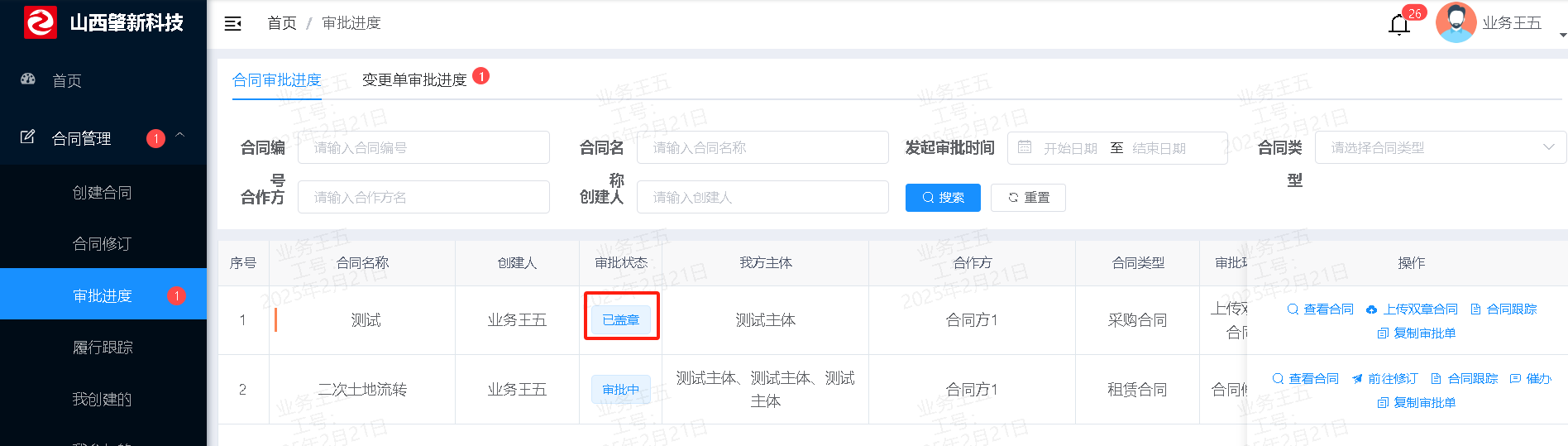
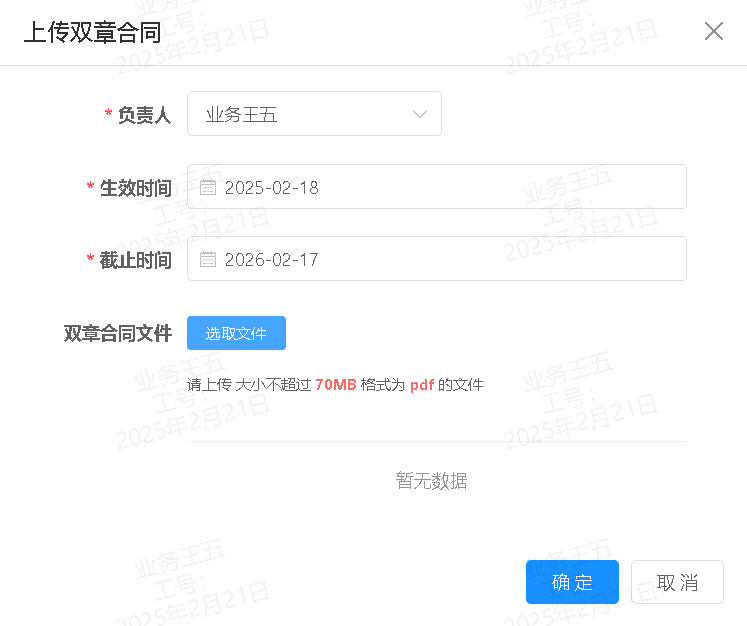
# 2、如何找到待复核的合同
- 从首页代办任务进入:点击首页的 【代办任务】,查看待复核的合同列表。
- 从我的消息中查看:在 【我的消息】 中,查看系统推送的待复核合同通知。
- 从菜单栏中查找:通过
【合同审签】->【复核管理】,进入复核管理页面查看待复核合同。
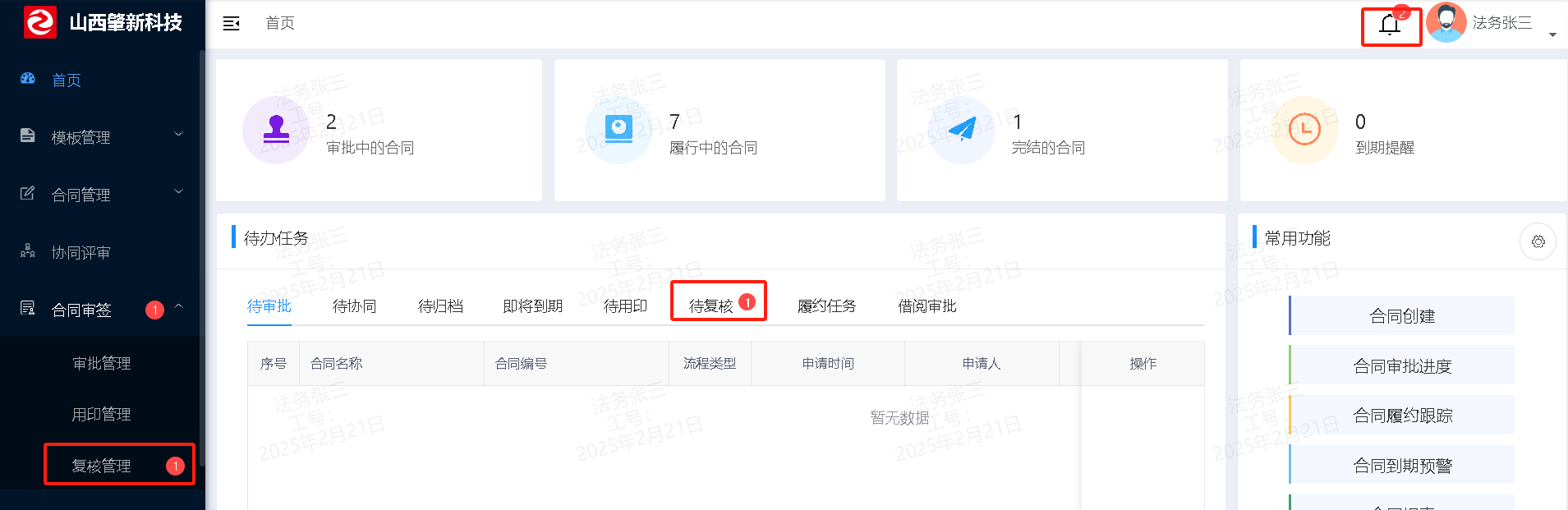
# 3、跳转复核界面
您可以通过以下三种方式进入合同复核页面:
- 点击首页 【代办任务】 中的复核链接,直接跳转;
- 在左侧菜单栏依次点击
【合同审签】->【复核管理】; - 点击小铃铛图标中的任务信息,可直接跳转至相关页面。
# 4、合同复核
# 4.1 业务人员上传双章合同
合同审批完成后,业务人员需在系统中上传双章扫描件。操作步骤如下:
- 进入合同管理页面
业务人员登录系统,进入【合同管理】-【审批进度】页面。 - 确认合同状态
确认合同审批状态显示为 “已盖章”。 - 上传双章合同
点击操作栏中的 【上传双章合同】 按钮,选择扫描好的 PDF 格式双章合同文件并上传。
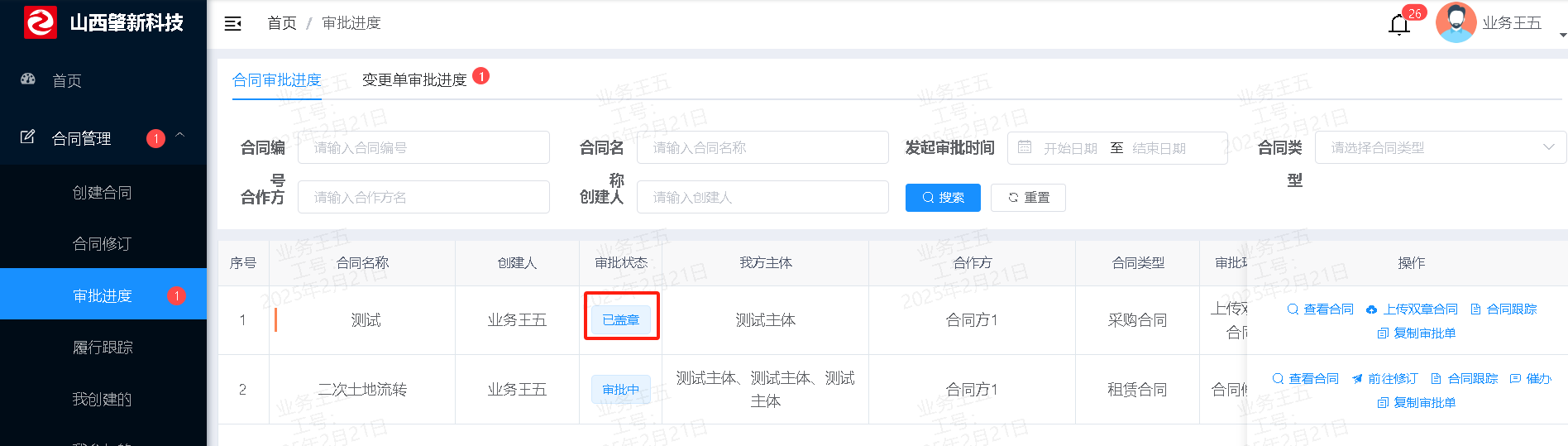
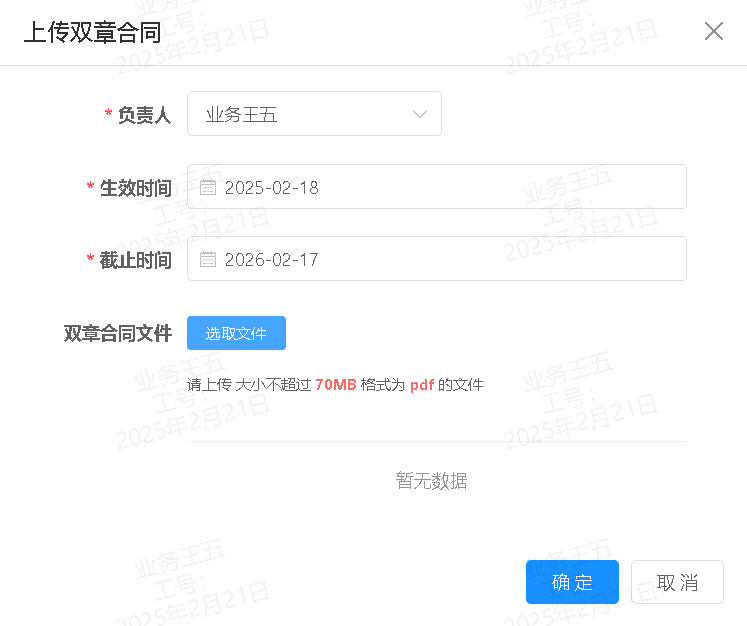
# 4.2 核实合同内容
复核人员进入系统,对双章扫描件进行复核。操作步骤如下:
- 进入复核管理页面
复核人员登录系统,进入【合同审签】-【复核管理】页面。 - 选择待复核合同
在待复核合同列表中,找到需要复核的合同,点击 【进入复核】 按钮。 - 查看双章扫描件
在复核界面,点击 【查看扫描件文件名称】 ,查看合同双章扫描件,确认扫描件清晰且完整。 - 核对合同信息
仔细核对扫描件中的合同信息,包括合同编号、合同名称、合同条款、双方签字盖章等内容,确保与系统中的合同信息一致。
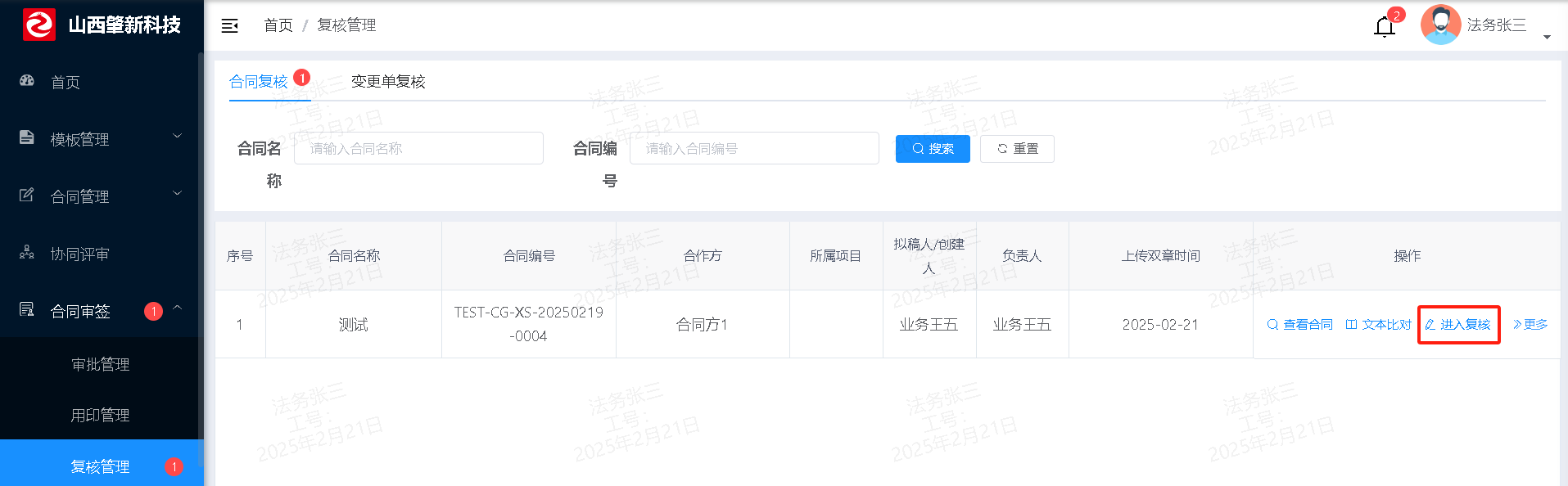
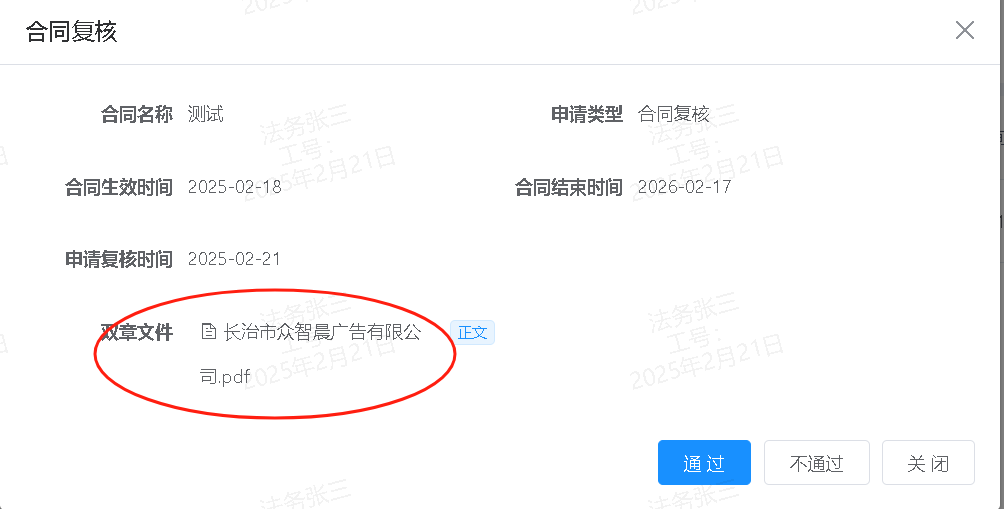
# 4.3 复核操作
完成合同内容核实后,复核人员根据复核结果进行操作:
- 确认合同无误
如果确认合同内容无误,点击 【通过】 按钮,完成复核操作。 - 退回并填写原因
如果发现合同存在问题(如扫描件不清晰、合同信息不一致等),点击 【不通过】 按钮,退回给业务人员重新上传,并在备注栏中注明退回原因。
# 4.4 复核后管理
法务人员复核完成后,合同自动进入履行阶段。业务人员可以在 【合同履行】 中看到自己创建的合同。同时法务人员可以开始对合同进行归档管理。具体操作方法请参考:合同归档流程 ,业务人员可以对合同进行合同变更。具体操作方法请参考:合同变更
# 5、演示地址
需要熟悉印章管理和用印管理功能的用户,请登录以下地址:合同管理系统 (opens new window)。
上次更新: 2025/03/18, 14:01:36
